Играя на своем андроид-устройстве, вы наверняка уже испытывали неприятность от появления шторки уведомлений в самый неподходящий момент. Вместо полного погружения в игровой процесс, вы внезапно прерываетесь и отвлекаетесь на входящие звонки, сообщения или уведомления. Это может разрушить ваше настроение и негативно повлиять на игровой опыт. Если вы хотите избежать подобных прерываний и наслаждаться игрой на полную катушку, вам необходимо знать, как отключить шторку уведомлений на андроид во время игры.
Существуют несколько способов решить эту проблему. Во-первых, вы можете воспользоваться режимом "Не беспокоить". В настройках андроид-устройства вы сможете активировать этот режим, который автоматически отключит все уведомления и вызовы во время игры. Таким образом, ничто не сможет разрушить вашу игровую атмосферу. Во-вторых, вы можете отключить уведомления отдельно для каждой установленной на устройстве игры. Для этого вам потребуется зайти в настройки приложения и отключить уведомления в разделе "Уведомления".
Отключение шторки уведомлений на андроид во время игры поможет вам наслаждаться игровым процессом без ненужных прерываний. Не забудьте использовать указанные способы для комфортной игры на вашем андроид-устройстве. Повысьте свою эффективность и наслаждайтесь игрой, не думая о внешних отвлечениях.
Шаг 1: Откройте настройки уведомлений
Чтобы отключить шторку уведомлений на устройстве Android во время игры, вам необходимо открыть настройки уведомлений.
Для этого следуйте этим инструкциям:
- Откройте панель уведомлений, проведя двумя пальцами вниз по экрану.
- Нажмите на иконку шестеренки в правом верхнем углу панели уведомлений. Это откроет настройки уведомлений.
- Прокрутите список настроек уведомлений вниз и найдите раздел "Уведомления приложений" или просто "Уведомления".
- Нажмите на этот раздел, чтобы открыть его.
Теперь, когда вы открыли настройки уведомлений, вы можете перейти ко второму шагу, чтобы отключить шторку уведомлений во время игры.
Шаг 2: Выберите пункт "Уведомления"

После открытия настроек, найдите и выберите пункт "Уведомления". Обычно он расположен в разделе "Звук и уведомления", "Уведомления и статусная панель" или просто "Уведомления". Если вы не уверены, где находится этот пункт, воспользуйтесь поиском в настройках, чтобы быстро найти его.
Шаг 3: Найдите свою игру в списке приложений
Перейдите в меню настройки своего устройства Android и найдите раздел "Приложения" или "Управление приложениями". В этом разделе вы увидите список всех установленных приложений на вашем устройстве.
| Шаг | Действие |
|---|---|
| 1 | Откройте меню настройки устройства Android. |
| 2 | Прокрутите вниз и найдите раздел "Приложения" или "Управление приложениями". |
| 3 | Коснитесь этого раздела, чтобы открыть список всех установленных приложений. |
| 4 | Прокрутите вниз и найдите вашу игру в списке приложений. |
Если вы не знаете точное название игры, попробуйте использовать поиск в списке приложений, чтобы найти ее. Когда вы найдете свою игру, переходите к следующему шагу.
Шаг 4: Нажмите на игру, чтобы открыть ее настройки
Когда вы находитесь в главном меню Android, просмотрите свою коллекцию игр и найдите нужную вам игру. Нажмите на иконку этой игры, чтобы открыть ее настройки.
Шаг 5: Переключите режим "Не беспокоить"
Чтобы включить режим "Не беспокоить", выполните следующие шаги:
- Откройте панель уведомлений, потянув её вниз с верхнего края экрана.
- Нажмите на значок "Не беспокоить", который обычно представлен значком с перечёркнутым колокольчиком.
- В зависимости от версии Android, у вас может быть несколько вариантов настроек режима "Не беспокоить". Выберите тот, который наиболее подходит для ваших потребностей.
- Обычно есть возможность настроить, какие уведомления будут блокироваться, и какие звонки будут пропускаться. Выберите настройки в соответствии с вашими предпочтениями.
- После настройки режима "Не беспокоить" вы можете закрыть панель уведомлений и продолжить играть без каких-либо отвлекающих уведомлений.
Обратите внимание, что в режиме "Не беспокоить" вы все равно сможете видеть уведомления, они просто не вызовут звукового или вибрационного сигнала и не появятся в шторке уведомлений.
Шаг 6: Убедитесь, что опция "Уведомления на экране блокировки" отключена
Чтобы полностью убрать шторку уведомлений во время игры на вашем устройстве Android, убедитесь, что опция "Уведомления на экране блокировки" отключена. Это позволит избежать появления уведомлений на экране, которые могут отвлекать вас от игры.
Чтобы проверить и отключить эту опцию, следуйте инструкциям ниже:
| Шаг 1: | Откройте "Настройки" на вашем устройстве Android. |
| Шаг 2: | Прокрутите вниз и выберите "Звук и уведомления". |
| Шаг 3: | Нажмите на "Уведомления на экране блокировки". |
| Шаг 4: | Выберите опцию "Не показывать уведомления" или "Показывать только с моим разрешением". |
| Шаг 5: | Проверьте, что опция успешно отключена. |
После выполнения всех шагов, вы больше не будете получать уведомления на экране блокировки во время игры.
Шаг 7: Переключите режим "Важные уведомления"
Чтобы полностью отключить шторку уведомлений во время игры на устройстве Android, вам нужно переключить режим "Важные уведомления". Это позволит устройству игнорировать большинство уведомлений во время активной игры.
Для переключения режима "Важные уведомления" выполните следующие шаги:
- Откройте настройки устройства Android.
- Перейдите в раздел "Уведомления" или "Звук и уведомления".
- Найдите и выберите пункт "Важные уведомления".
- Переключите режим "Важные уведомления" в положение "Вкл" или "Выкл".
После выполнения этих шагов ваше устройство Android будет игнорировать большинство уведомлений во время активной игры, которые могли бы отвлечь вас от процесса.
Шаг 8: Проверьте, что шторка уведомлений больше не появляется
Чтобы убедиться, что вы успешно отключили шторку уведомлений на Android во время игры, вам нужно протестировать это в действии. Во время игры на вашем устройстве не должно появляться никаких уведомлений или оповещений.
Включите любимую игру на своем Android-устройстве и начните играть. Проведите несколько минут, чтобы убедиться, что во время игры шторка уведомлений не появляется. Если уведомления продолжают появляться, вернитесь к предыдущим шагам и убедитесь, что вы правильно отключили уведомления для этой игры.
Если вам все-таки приходит уведомление во время игры, у вас есть несколько вариантов. Вы можете проверить настройки оповещений для игры и убедиться, что все уведомления отключены. Также вы можете проверить настройки уведомлений для вашего устройства и убедиться, что уведомления от этой игры неактивны.
Если все другие варианты не сработали, вы можете обратиться к разработчику игры или производителю вашего устройства за помощью и поддержкой. Они смогут предоставить дополнительные сведения о том, как отключить уведомления во время игры.
Важно отметить, что отключение шторки уведомлений во время игры может привести к тому, что вы пропустите важные уведомления, такие как звонки или сообщения. Поэтому перед отключением убедитесь, что вы понимаете последствия этого действия.